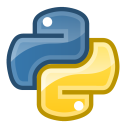Python
本例展示了如何使用 UR 机器人创建新的工作站,并用机器人仿真六边形运动。
1.选择文件➔
2.打开UR10 机器人
3.选择文件➔
4.打开Paint_gun.tool 文件
5.从 C:/RoboDK/Library/Macros/ 打开 Python 示例程序SampleOfflineProgramming.py
Tip:有关设置 RoboDK 工作站的更多信息,请参阅入门指南章节。
Tip:选择程序➔
6.双击SampleOfflineProgramming 项目运行仿真。机器人应在当前位置周围绘制一个六边形,TCP 的轨迹将显示为黄色。
或者,右击程序,选择
7.右键单击
SampleOfflineProgramming宏指令将在机器人当前位置绘制一个边数为n_sides、半径为R的多边形,该多边形相对于机器人参考坐标系。如需改变多边形尺寸,可将机器人移动至不同位置后重新运行程序。
此示例与网站离线编程部分显示的程序类似(包含视频)。
Tip:可以从 Python 编辑器中运行程序,方法是选择运行➔ Run。这时会出现一个新窗口,显示所有打印命令或任何错误。